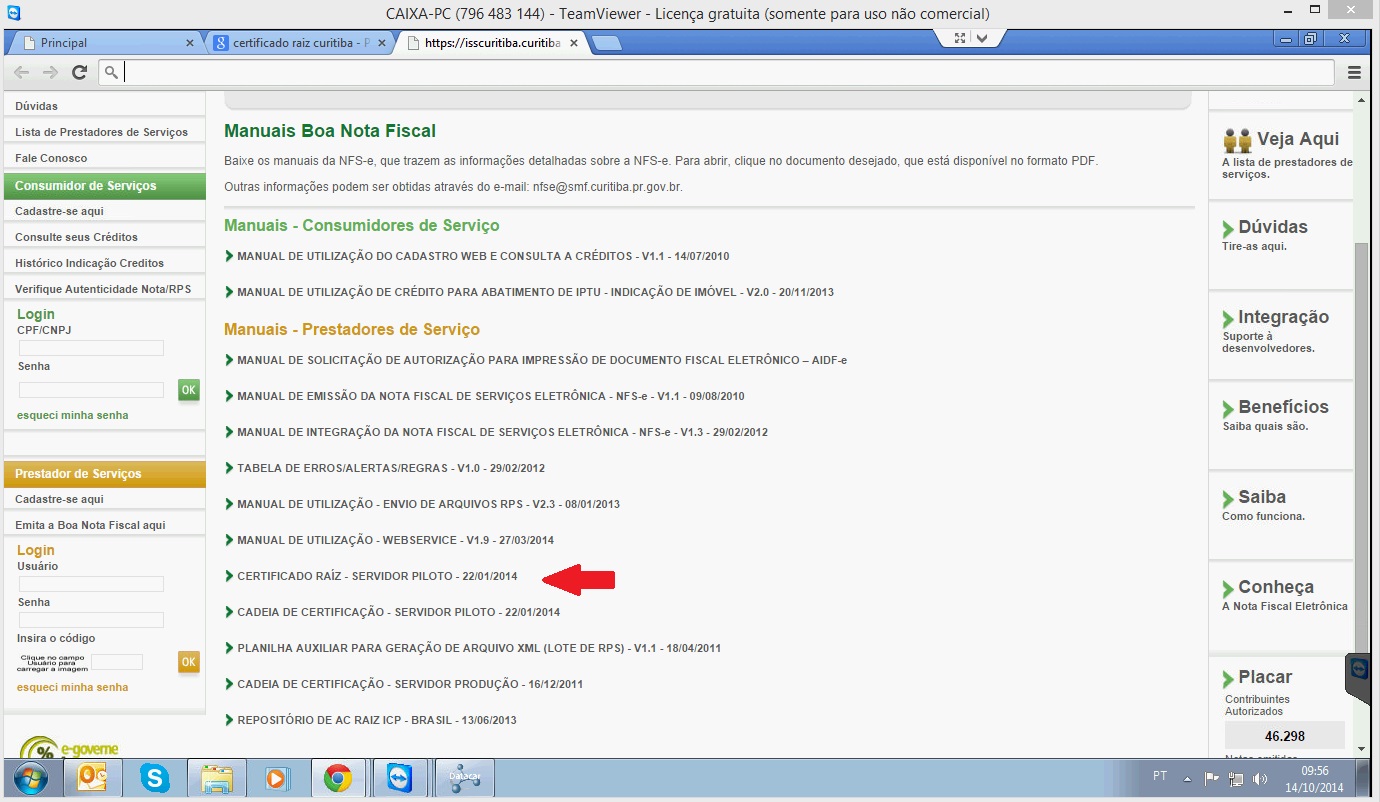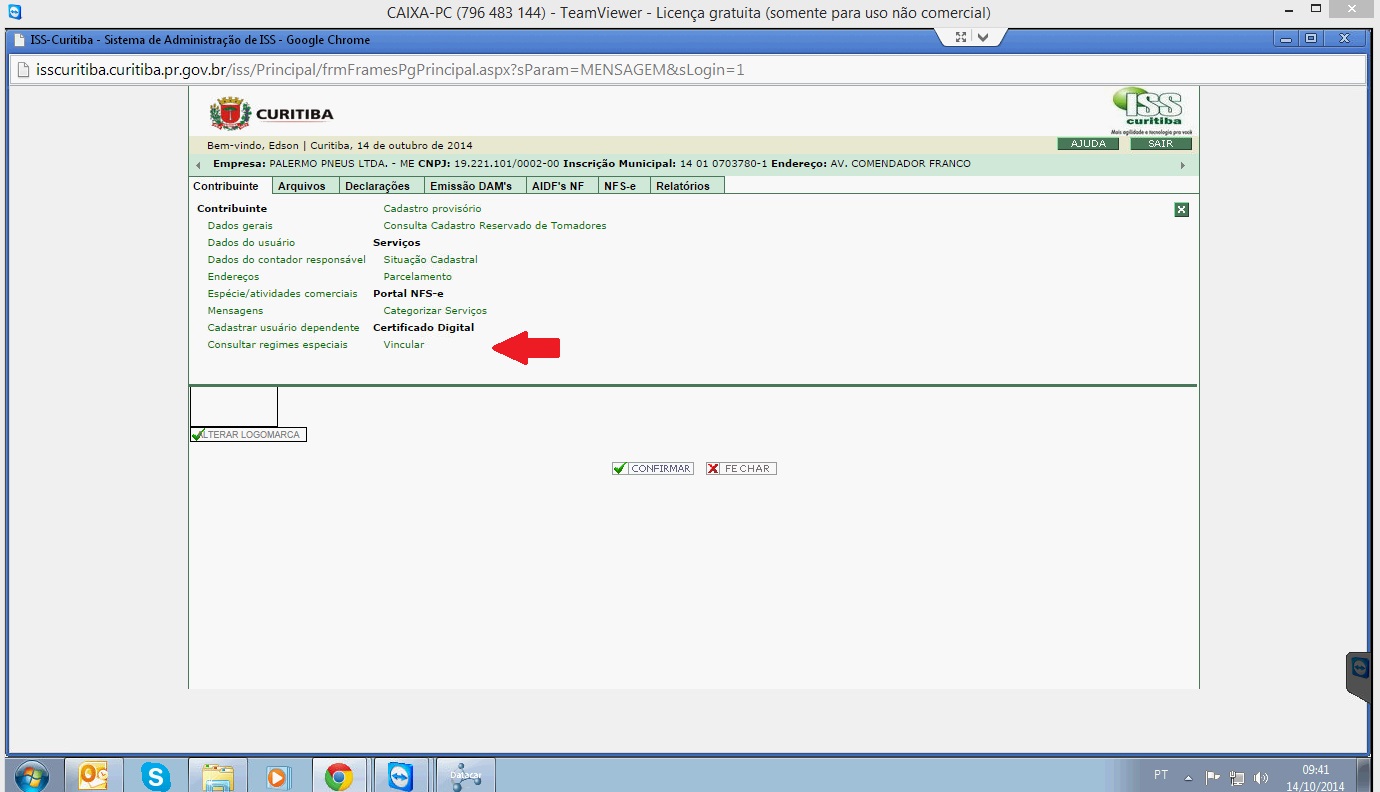INSTALAÇÃO DA NOTA FISCAL ELETRÔNICA DE SERVIÇOS - NFS-e
Para instalar e habilitar o componente da NFS-e no Sistema Datacar, siga os passos abaixo:
- ➊ Copiar o arquivo zip da instalação para o cliente
- Copie o arquivo \\192.168.1.10\Install\NFS-e\InstaladorNFS-e.zip para a máquina do cliente que irá emitir as Notas Fiscais Eletrônicas de Serviços. É necessário que o certificado digital esteja instalado nessa mesma máquina.
- ➋ Descompactar o arquivo zip na pasta do Sistema Datacar
- Descompacte o arquivo InstaladorNFS-e.zip na pasta do Sistema Datacar.
- No Windows 8, essa pasta estará em: C:\Users\[USUÁRIO]\AppData\Local\Datalog Sistemas\Datacar4\0.0.0.0
- No Windows XP, essa pasta estará em: C:\Documents and Settings\[USUÁRIO]\Configurações locais\Dados de aplicativos\Datalog Sistemas\Datacar4\0.0.0.0
- ➌ Executar o instalador do componente NFS-e
- Execute o arquivo setup_nfse_dependencias_cnpj.4.6.12.27577.exe na máquina do cliente. Utilize a instalação padrão.
- ➍ Copiar o Logotipo do cliente para a pasta do Sistema Datacar
- Copie o logotipo do cliente na pasta do Sistema Datacar com o nome Logo.jpg.
- ➎ Confirme a Inscrição Municipal do Cliente
- Abra o Sistema Datacar com a matrícula 1 (Supervisor) e verifique se a inscrição municipal do cliente, está informada na tela de Configurações Internas, acessível através do menu Arquivo.
- ➏ Configure os parâmetros da NFS-e
- Acesse a tela de parâmetros do Caixa (CxCf015) e na aba NFSe, configure os parâmetros referentes à NFS-e.
- ➐ Configure o arquivo nfseConfig.ini
- Abra o o arquivo nfseConfig.ini, através do botão Editar Configurações (da tela CxCf015) e altere (apenas) as informações abaixo indicadas:
- ➑ Informe o CNPJ do cliente para o cadastro no controle da TecnoSpeed
- Solicite ao Antonio ou ao Erdner, o cadastro do CNPJ do cliente no controle da TecnoSpeed.
- ➒ Instale o cerficado raiz - APENAS PARA O MUNICÍPIO DE CURITIBA-PR
- Acesse, no cliente, o endereço: https://isscuritiba.curitiba.pr.gov.br/portalnfse/manuais.aspx, baixe o certificado raiz do site da prefeitura de Curitiba e instale no cliente.
- ➓ Valide o certificado digital do cliente - APENAS PARA O MUNICÍPIO DE CURITIBA-PR
- Peça para o cliente acessar ao site de emissão de NFS-e da prefeitura de Curitiba. Peça para o cliente logar e, conforme a indicação da imagem abaxo, valide o certificado do cliente. Para conseguir validar o certificado, é importante que a página de emissão da NFS-e da prefeitura de Curitiba, tenha sido acessada via https e não por http.
- ⓫ Teste (com o cliente) a emissão de uma NFS-e
- Acompanhe o cliente na emissão da primeira NFS-e para se certificar de que está tudo, corretamente, configurado e funcionando.
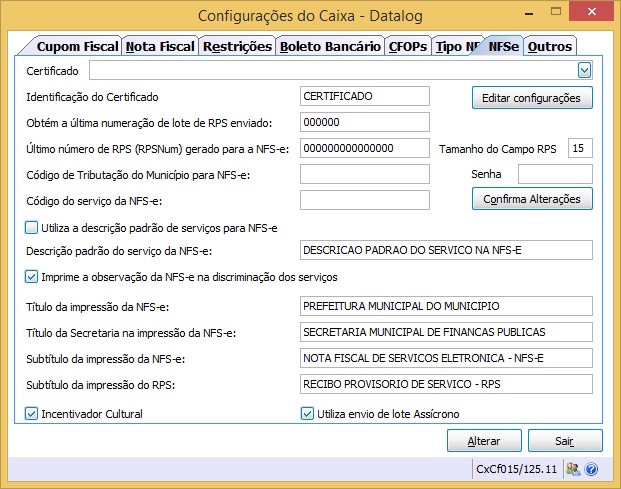
|
• Certificado: Selecione o certificado digital utilizado pelo cliente. • Identificação do Certificado: Informe o nome do certificado digital. (Conteúdo após CN= até a primeira vírgula). • Obtém a última numeração do lote de RPS enviado: Informe a numeração do último Lote de RPS enviado. No caso da implatação, sempre será 000000. • Último número de RPS (RPSNum) gerado para a NFS-e: Informe a numeração do último RPS gerado. No caso da implatação, sempre será 000000000000000 (15 zeros) para município de Curitiba-PR e 0 (1 zero) para os demais municípios. • Tamanho do Campo RPS: Informe a quantidade de caracteres do campo RPS. (15 para o município de Curitiba-PR e 0 para os demais municípios). • Código de Tributação do Município para NFS-e: Informe o código de tributação do município para a emissão de NFS-e. Deve ser verificado no site da prefeitura do município. Caso não haja, informe a inscrição municipal. • Código do Serviço da NFS-e: Informe o código do item utilizado pelo cliente, da lista de serviços do município. • Utiliza a descrição padrão de serviços para NFS-e: Marque se o cliente utilizar uma descrição padrão para o(s) serviço(s) da NFS-e. • Descrição padrão do serviço da NFS-e: Informe a descrição padrão para descrever os serviços prestados referente à NFS-e emitida. • Imprime a observação da NFS-e na discriminação dos serviços: Marque para imprimir na NFS-e as observações das informadas nas vendas e ou tela de emissão de nota fiscal. • Título da impressão da NFS-e: Título que aparecerá no topo do RPS e NFS-e. Apenas substitua a palavra MUNICIPIO pelo nome da cidade do cliente. • Título da Secretaria na impressão da NFS-e: Faz menção à Secretaria Municipal. Matenha o padrço. • Subtítulo da impressão da NFS-e: Faz menção à descrição do documento (NFS-e). Matenha o padrço. • Subtítulo da impressão do RPS: Faz menção à descrição do documento (RPS). Matenha o padrço. • Incentivador Cultural: Marque se o cliente for incentivador cultural. • Utiliza envio de lote Assíncrono: Marque se o município do cliente possuir uma comunicação assíncrona. Em geral, deixe o padrço assíncrono marcado. |
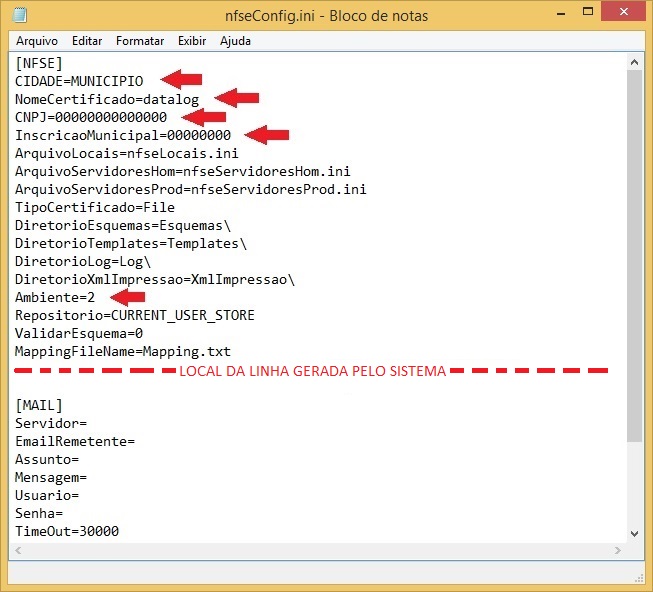
|
• CIDADE: Informe o nome do município do cliente em CAIXA ALTA e sem espaço. • NomeCertificado: Informe o nome do certificado digital do cliente. (o mesmo informado no campo Identificação do Certificado da tela CxCf015). • CNPJ: Informe o CNPJ do cliente. Apenas números. • InscricaoMunicipal: Informe a inscrição municipal do cliente. Apenas números. Atenção: Não é a inscrição estadual. • Ambiente: Altere para 1, que significa produção (2 corresponde a homologação).
ATENÇÃO: É necessário que o arquivo nfseConfig.ini seja aberto através do botão Editar Configurações (da tela CxCf015), para que o sistema gere a linha de identificação do certificado no arquivo. |